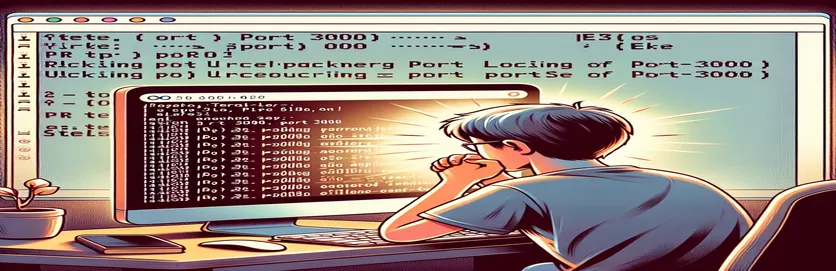Abordar conflictos de puertos en macOS
Tener conflictos de puertos en macOS, especialmente con el puerto 3000, puede ser un problema frecuente para los desarrolladores que utilizan Rails o Node.js. Este problema suele surgir después de un fallo o un error, lo que hace que la aplicación bloquee el puerto incluso cuando el proceso ya no está activo.
Este artículo lo guiará a través de la identificación y finalización de procesos que ocupan puertos TCP, específicamente el puerto 3000, en macOS. Si sigue estos pasos, puede asegurarse de que su entorno de desarrollo funcione sin problemas sin encontrar el error "Dirección ya en uso".
| Dominio | Descripción |
|---|---|
| lsof -t -i | Enumera los archivos abiertos y devuelve el ID del proceso (PID) utilizando un puerto específico. |
| kill -9 | Termina forzosamente un proceso usando su PID. |
| TCPServer.new | Crea una nueva instancia de servidor TCP para verificar la disponibilidad del puerto en Ruby. |
| Errno::EADDRINUSE | Se produce una excepción cuando un puerto ya está en uso en Ruby. |
| exec | Ejecuta un comando de shell desde un script de Node.js. |
| Process.kill | Envía una señal a un proceso para finalizarlo en Ruby. |
Comprensión de los scripts de resolución de conflictos portuarios
Los scripts proporcionados están diseñados para identificar y finalizar procesos que ocupan el puerto 3000 en macOS, lo cual es un problema común para los desarrolladores que usan Rails o Node.js. El primer script, escrito en Bash, comprueba si hay algún proceso que utilice el puerto 3000 utilizando el lsof -t -i dominio. Si se encuentra un proceso, recupera el ID del proceso (PID) y lo termina por la fuerza con el kill -9 dominio. Esto garantiza que el puerto quede libre para su uso nuevamente. El script es útil para resolver rápidamente conflictos de puertos sin necesidad de buscar y finalizar procesos manualmente.
El segundo script está escrito en Ruby y proporciona un enfoque más programático para resolver conflictos de puertos. Utiliza el TCPServer.new método para intentar abrir el puerto 3000. Si el puerto ya está en uso, genera un Errno::EADDRINUSE excepción. El guión luego utiliza el lsof -t -i comando para encontrar el PID del proceso usando el puerto y lo termina con Process.kill. El tercer script, escrito en Node.js, emplea el exec función para ejecutar comandos de shell desde dentro del script. Comprueba si hay procesos que utilicen el puerto 3000 y los finaliza si los encuentra. Este script es particularmente útil para los desarrolladores de Node.js que prefieren permanecer dentro del entorno de JavaScript.
Encontrar y finalizar procesos que bloquean el puerto 3000 en macOS
Uso de Shell Script para identificar y eliminar procesos
#!/bin/bash# Check if a process is using port 3000 and kill itPORT=3000PROCESS_ID=$(lsof -t -i :$PORT)if [ -n "$PROCESS_ID" ]; thenecho "Killing process $PROCESS_ID using port $PORT"kill -9 $PROCESS_IDecho "Process terminated"elseecho "No process is using port $PORT"fi
Resolución de conflictos de puertos en macOS para aplicaciones Rails
Usando Ruby Script para liberar el puerto 3000
require 'socket'port = 3000beginserver = TCPServer.new(port)puts "Port #{port} is available"server.closerescue Errno::EADDRINUSEpid = `lsof -t -i :#{port}`.stripif pid.empty?puts "Port #{port} is locked but no process found"elseputs "Killing process #{pid} using port #{port}"Process.kill('KILL', pid.to_i)puts "Process #{pid} terminated"endend
Gestión de conflictos del puerto 3000 para aplicaciones Node.js
Uso del script Node.js para identificar y finalizar procesos
const { exec } = require('child_process');const port = 3000;exec(`lsof -t -i:${port}`, (err, stdout) => {if (err) {console.error(`Error executing command: ${err}`);return;}const pid = stdout.trim();if (pid) {exec(`kill -9 ${pid}`, (killErr) => {if (killErr) {console.error(`Error killing process: ${killErr}`);} else {console.log(`Process ${pid} terminated`);}});} else {console.log(`No process using port ${port}`);}});
Resolver conflictos de puertos persistentes en macOS
Los conflictos de puertos persistentes en macOS pueden ser un obstáculo importante, especialmente cuando se desarrolla con marcos como Rails o se ejecutan aplicaciones Node.js. Incluso después de detener un proceso, el puerto puede permanecer ocupado debido a procesos persistentes o errores del sistema. Es fundamental comprender cómo gestionar y liberar eficazmente estos puertos. Un aspecto que no se cubrió anteriormente es el uso de herramientas de monitoreo del sistema para evitar que estos problemas ocurran en primer lugar. Se pueden utilizar herramientas como Activity Monitor en macOS para identificar y finalizar procesos manualmente utilizando puertos específicos. Además, las utilidades de línea de comandos como netstat y ps puede emplearse para un seguimiento más detallado.
Otra técnica útil implica configurar su entorno de desarrollo para evitar conflictos de puertos comunes. Por ejemplo, configurar múltiples entornos Rails con diferentes configuraciones de puertos puede ayudar a mitigar los conflictos. De manera similar, el uso de herramientas de contenedorización como Docker puede aislar aplicaciones y sus dependencias, asegurando que se minimicen los conflictos de puertos. Docker le permite ejecutar cada aplicación en su contenedor con su propia pila de red, lo que facilita la administración y la resolución de problemas relacionados con los puertos. Estas medidas preventivas, combinadas con los scripts proporcionados anteriormente, ofrecen un enfoque integral para gestionar los conflictos de puertos en macOS.
Preguntas frecuentes sobre conflictos portuarios
- ¿Cómo puedo comprobar qué proceso está utilizando un puerto específico?
- Puedes usar el lsof -i :port_number comando para enumerar procesos que utilizan un puerto específico.
- Lo que hace el Errno::EADDRINUSE error significa?
- Este error indica que el puerto al que estás intentando vincularte ya está siendo utilizado por otro proceso.
- ¿Cómo finalizo por la fuerza un proceso utilizando un puerto?
- Utilizar el kill -9 process_id comando para finalizar forzosamente el proceso.
- ¿Puedo evitar conflictos de puertos usando Docker?
- Sí, Docker puede aislar aplicaciones en contenedores, cada uno con su pila de red, lo que reduce el riesgo de conflictos de puertos.
- Cuál es el netstat comando utilizado para?
- El netstat El comando proporciona estadísticas de red y puede ayudar a identificar el uso del puerto.
- ¿Por qué un puerto podría permanecer ocupado incluso después de detener un proceso?
- Esto puede ocurrir debido a procesos persistentes o errores del sistema que no logran liberar el puerto correctamente.
- ¿Cómo puede ayudar Activity Monitor a resolver conflictos portuarios?
- Activity Monitor le permite identificar y finalizar procesos manualmente utilizando puertos específicos.
- ¿La configuración de diferentes puertos puede ayudar a prevenir conflictos?
- Sí, establecer diferentes configuraciones de puertos para distintos entornos puede reducir el riesgo de conflictos.
- ¿Existen otras herramientas para monitorear el uso del puerto?
- Sí, herramientas como netstat y ps son útiles para un seguimiento detallado del uso del puerto.
Conclusión: gestión portuaria eficiente
Gestionar los conflictos de puertos es crucial para mantener un flujo de trabajo de desarrollo fluido en macOS. Los scripts y técnicas proporcionados ofrecen soluciones prácticas para identificar y finalizar procesos que ocupan el puerto 3000. El uso de herramientas como Activity Monitor y Docker puede ayudar aún más a prevenir estos problemas. Al incorporar estas estrategias, los desarrolladores pueden garantizar que sus aplicaciones se ejecuten sin interrupciones causadas por conflictos de puertos.